
『もう十分にサービスを楽しんだから解約したい』
『無料トライアル期間だけU-NEXTを利用してみたいけど、ちゃんと解約できるか不安』
そんな方のために、こちらではU-NEXTの解約・退会を簡単に済ませる方法について紹介していきます。
目次
U-NEXTを解約する方法
はじめに、U-NEXTはスマホのアプリ上では解約手続きができませんのでご注意下さい。
解約手続きを進めるには、まずは下記のリンクからU-NEXTのサイトにログインして下さい。
↓サイトにログインまたは登録する↓
U-NEXT解約手順:画像付き解説
ログインするためにU-NEXTトップページのメニューボタンをタップします。
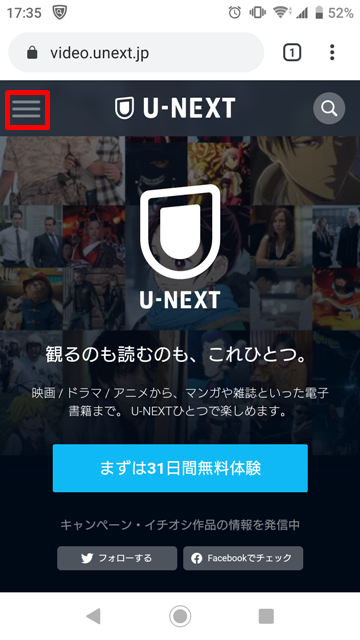
メニューの『ログイン』をタップします。
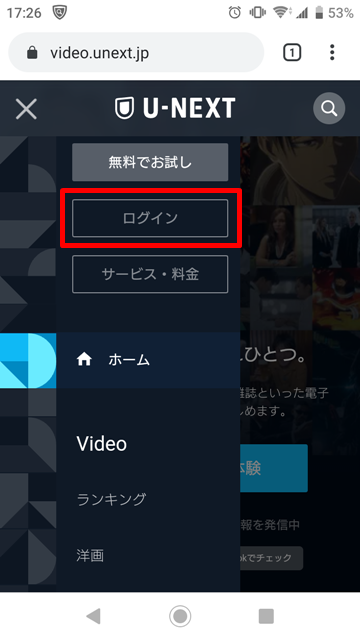
U-NEXTトップページのメニューボタンをタップします。

メニュー画面の『設定・サポート』をタップします。
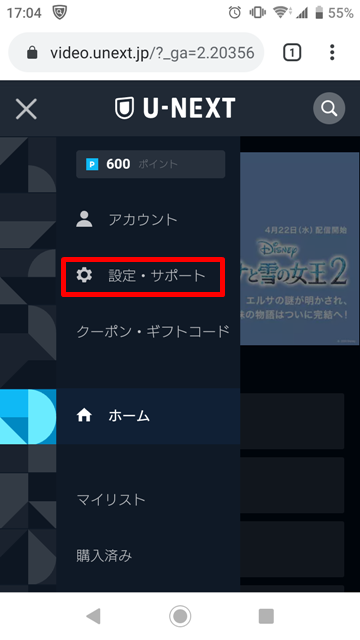
設定・サポート画面を下までスクロールして『契約内容の確認・変更』をタップします。
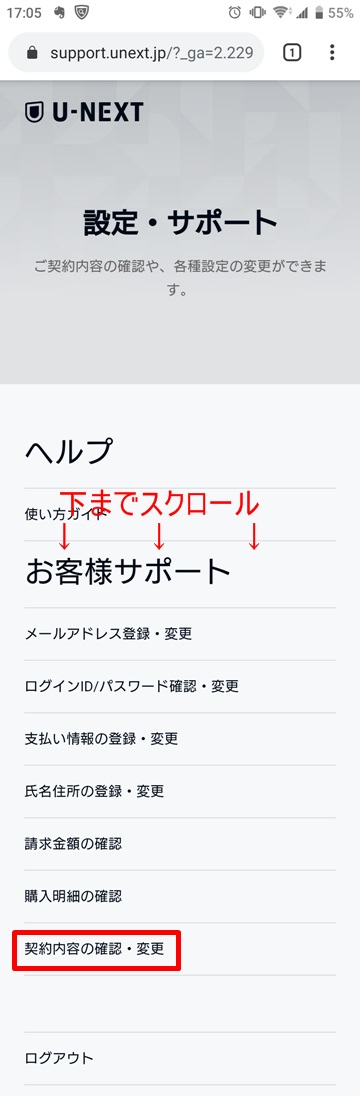
契約内容の確認・変更画面で『解約はこちら』をタップします。
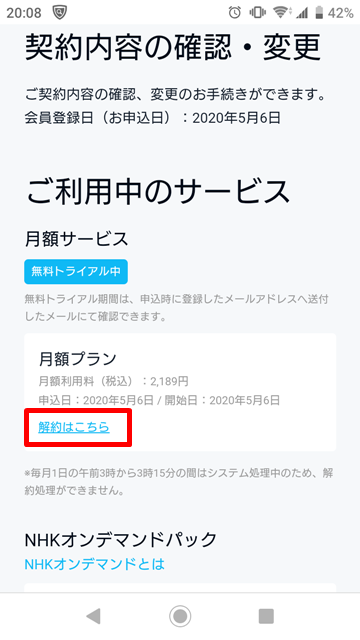
解約前お知らせページを下までスクロールして『次へ』をタップします。

解約確認画面で『解約アンケート』に任意で答えてスクロールし、『同意する』にチェックを付け『解約する』をタップします。
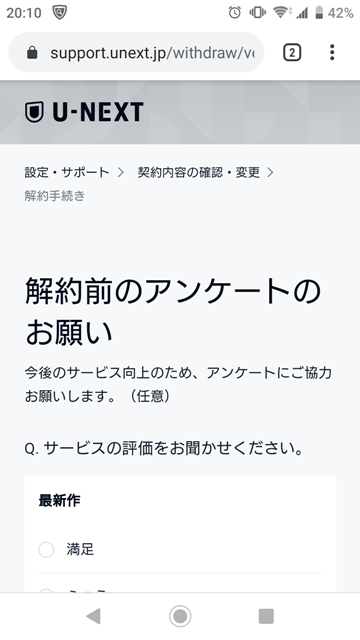

解約手続き完了画面が表示されればU-NEXTの解約は完了です。
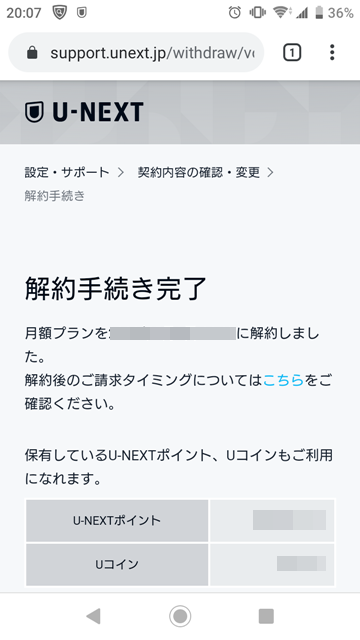
解約方法を理解した上で、U-NEXTを楽しむ場合はこちらから
補足
U-NEXTに登録する方法についてはコチラ↓
U-NEXTのアカウントを削除し、完全に退会する方法
U-NEXTは上記の解約方法でサービスの解約はできますが、U-NEXTのアカウント自体は残ってログインなどはできるままになります。
今後U-NEXTを利用することがない場合は、アカウントも削除してしまった方がよいでしょう。
※解約までで留めておくと、数カ月後に無料再トライアルのオファーが来るので、再び1ヶ月間無料で利用したい場合は退会しない方が良いです。
U-NEXTの退会手順:画像つき解説
解約後に『契約内容の確認・変更』で下までスクロールすると『登録解除』の項目が出るので『こちら』をタップします。
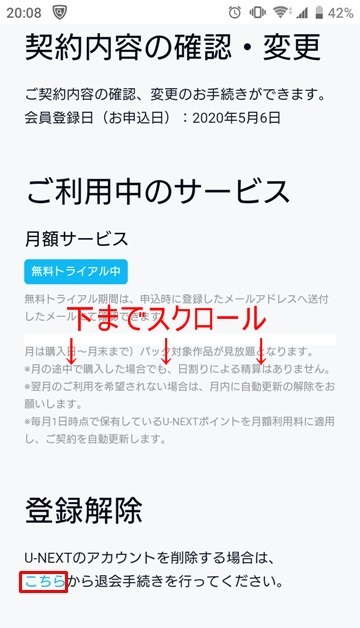
退会時の注意事項ページを下までスクロールし、『退会する』をタップする。
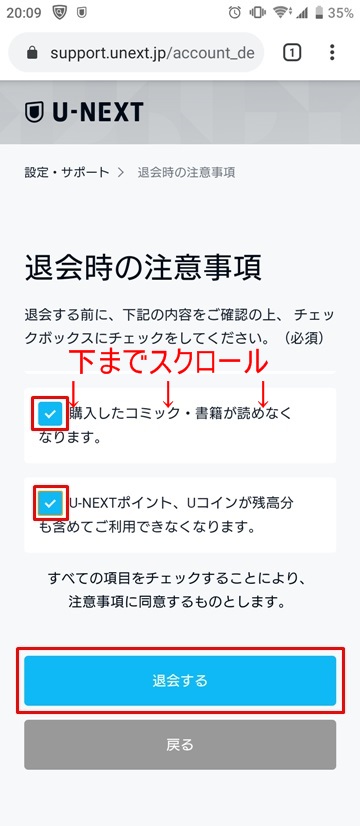
退会方法も把握した上でU-NEXTを楽しむ場合はこちらから
補足
U-NEXTに登録する方法についてはコチラ↓
解約・退会できない時の対処方法
上記で紹介した工程を手順に沿って行っていけば、U-NEXTから解約・退会することができます。
ありがちなミスは普段アプリで使用していると、アプリから『設定・サポート』のページを探してしまいがちです。
しかし、U-NEXTの解約・退会はアプリ上ではなく、PC・スマホのブラウザ上でしか行えません。
少し手間かもしれませんが、スマホであればSafariブラウザ上でU-NEXTにログインして手続きを行うようにしましょう。
解約・退会方法を把握した上でU-NEXTを楽しむ場合はこちらから
補足
U-NEXTに登録する方法についてはコチラ↓

